ด้วย Microsoft 365 ทำงานร่วมกับผู้อื่นได้อย่างง่ายดายรวมถึงบุคคลที่ไม่มี Microsoft Office เนื่องจากคุณสามารถส่งลิงก์ไปยังเอกสารแทนการส่งสิ่งที่แนบมาของไฟล์ที่พวกเขาสามารถตรวจทานได้ (และแก้ไขถ้าคุณปล่อยให้พวกเขา) ใน Microsoft 365 สําหรับเว็บ ที่จะบันทึกในที่เก็บอีเมลและป้องกันไม่ให้คุณมีการกระทบยอดเอกสารเดียวกันหลายเวอร์ชัน
เมื่อต้องการเริ่มต้นใช้งาน ให้จัดเก็บเอกสารของคุณบน OneDrive OneDrive
อัปโหลดเอกสารของคุณไปยัง OneDrive แล้วแชร์เอกสารเหล่านั้น
หมายเหตุ: ถ้าคุณกำลังใช้ Office สำหรับเว็บ สำหรับใช้งานในโรงเรียนหรือทำงาน นี่คือข้อมูลเฉพาะสำหรับไลบรารีทีมและ OneDrive for Business
เมื่อต้องการส่งลิงก์ให้คลิกแชร์ที่ด้านบนของหน้าต่างโปรแกรม Microsoft 365:
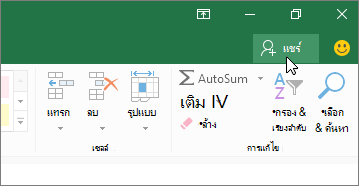
เมื่อเพื่อนของคุณคลิกลิงก์ที่คุณส่ง เอกสารจะเปิดขึ้นในเบราว์เซอร์ของพวกเขา
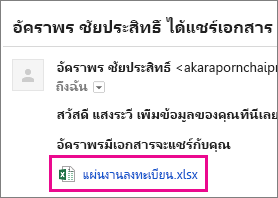
เมื่อต้องการแก้ไขพวกเขาคลิกคำสั่งสำหรับการแก้ไขในโปรแกรม Office สำหรับเว็บ
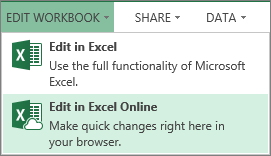
ทำงานร่วมกับผู้อื่นใน Microsoft 365
เมื่อคุณกำลังแก้ไขไฟล์ใน Office คุณอาจเห็นการแจ้งให้ทราบว่าผู้อื่นกำลังทำงานในไฟล์ด้วยเช่นกัน ไม่มีเคล็ดลับพิเศษที่จะเริ่มทำงานร่วมกันบนเอกสาร คุณสามารถแก้ไขได้ตามปกติและถ้าผู้อื่นกำลังแก้ไขเอกสาร Office จะแจ้งเตือนคุณไปยังการแสดงตนของพวกเขาและแสดงตำแหน่งที่อยู่ในไฟล์ที่พวกเขากำลังทำงานอยู่
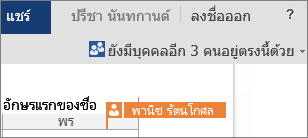
ผู้ใช้สามารถทำงานใน Office 2010 หรือ Office for Mac 2011 หรือเวอร์ชันที่ใหม่กว่าได้
หมายเหตุ:
-
เนื่องจาก Microsoft 365 จะบันทึกการเปลี่ยนแปลงของทุกคนโดยอัตโนมัติคำสั่งเลิกทำและทำซ้ำอาจไม่ทำงานตามที่คุณคาดหวัง
-
ใน Excel เมื่อมีคนคนหนึ่งเปลี่ยนลำดับการจัดเรียงหรือกรองข้อมูลมุมมองจะเปลี่ยนแปลงสำหรับทุกคนที่กำลังแก้ไขเวิร์กบุ๊ก ดังนั้นโปรดระมัดระวังการเรียงลำดับและการกรองขณะที่ผู้อื่นอยู่ในเวิร์กบุ๊ก
ทำงานร่วมกับผู้อื่นใน OneNote
ถ้าคุณกำหนดให้ผู้อื่นสามารถแก้ไขสมุดบันทึกของคุณได้ เพื่อนของคุณจะสามารถทำงานบนสมุดบันทึกนั้นพร้อมกับคุณได้ ซึ่งจะใช้ได้ดีสำหรับสมุดบันทึกที่คุณกำลังรวบรวมข้อมูลจากกลุ่มบุคคล เช่น เซสชันการระดมความคิดหรือโครงการกลุ่ม สมุดบันทึกนั้นทำงานเหมือนกับ Wiki ซึ่งทุกคนสามารถมีส่วนร่วมได้ คุณสามารถดูว่าใครทำอะไร และคุณสามารถแปลงหน้าให้กลับไปยังเวอร์ชันก่อนหน้าได้ถ้าต้องการ

ถ้าคุณหรือบุคคลอื่นมี OneNote ๒๐๑๐หรือใหม่กว่าคุณสามารถทำงานในแอปพลิเคชัน OneNote บนเดสก์ท็อปเว็บและอุปกรณ์เคลื่อนที่ได้ในขณะที่บุคคลอื่นกำลังทำงานบนสมุดบันทึกเดียวกัน คุณสามารถแชร์สมุดบันทึกใน OneDrive ได้เช่นเดียวกับเอกสาร Excel, Word และ PowerPoint แต่คุณยังสามารถแชร์สมุดบันทึกใน OneNote 2010 หรือเวอร์ชันที่ใหม่กว่าได้อีกด้วย
คลิกแท็บ ไฟล์ และบนแท็บ ข้อมูล ให้คลิก เชิญบุคคลมาใช้สมุดบันทึกนี้ ภายใต้ชื่อของสมุดบันทึก
ดูเพิ่มเติม
ดูไฟล์ Office เวอร์ชันก่อนหน้า
ทำงานร่วมกันบนเอกสารใน Word Online










